
Tập bài giảng Vẽ kỹ thuật và CAD: Phần 1 - Đại học Duy Tân
lượt xem 4
download
 Download
Vui lòng tải xuống để xem tài liệu đầy đủ
Download
Vui lòng tải xuống để xem tài liệu đầy đủ
Tập bài giảng "Vẽ kỹ thuật và CAD: Phần 1 - Đại học Duy Tân" có nội dung gồm 5 chương. Chương 1: Mở đầu; Chương 2: Thiết lập bản vẽ và quản lý layer; Chương 3: Hệ tọa độ, các phương thức bắt điểm và các lệnh điều khiển màn hình; Chương 4: Các lệnh vẽ cơ bản; Chương 5: Các lệnh hiệu chỉnh. Mời các bạn cùng tham khảo!
Bình luận(0) Đăng nhập để gửi bình luận!
Nội dung Text: Tập bài giảng Vẽ kỹ thuật và CAD: Phần 1 - Đại học Duy Tân
- Bài giảng môn học: Vẽ kỹ thuật và CAD HSGD-06 Đại học Duy Tân Đại học Duy Tân Khoa : Xây dựng Bộ môn : Kỹ thuật cơ sở Giảng viên : Phan Đình Thoại TẬP BÀI GIẢNG Môn học : Vẽ kỹ thuật và Cad Mã môn học : CIE - 111 Số tín chỉ : ……01 …..trong đó Lý thuyết : .…00…Thực hành :……..1………… Dành cho sinh viên ngành :……Xây dựng DD&CN + Xây dựng Cầu đƣờng..…… Khoa/Trung tâm :….…Xây dựng ………………………………………………….. Bậc đào tạo :……Đại học và Cao đẳng......................……………………………… Học kỳ :…………….………………. Năm học :…… ..…………………
- Bài giảng môn học: Vẽ kỹ thuật và CAD CHƢƠNG 1: MỞ ĐẦU Mục tiêu: - Giới thiệu cho người học sự ra đời, vai trò và quá trình phát triển của chương trình AutoCAD. - Giúp người học làm quen với chương trình AutoCAD từ giao diện, các chức năng, đến các thao tác cơ bản… 1.1. Giới thiệu: Ngày nay, công nghệ thông tin đã và đang được ứng dụng rộng rãi trong mọi lĩnh vực của xã hội, nó mang lại nhiều tiện ích và góp phần nâng cao chất lượng cuộc sống của con người trên trái đất này. Đặc biệt là trong lĩnh vực tự động hoá thiết kế và điều khiển sản xuất. AutoCAD là phần mềm của hãng AutoDesk dùng để thực hiện các bản vẽ kỹ thuật trong các chuyên ngành: Xây dựng, Cơ khí, Kiến trúc, Điện, Bản đồ …CAD là chữ viết tắt của Computer Aided Design nghĩa là thiết kế có trợ giúp của máy tính . Một lĩnh vực đã, đang và sẽ ứng dụng nhiều nhất phần mềm CAD là lĩnh vực kiến trúc và xây dựng. Vì thế, những hiểu biết và khả năng ứng dụng những tiện ích do phần mềm ACAD mang lại, thực sự là một yêu cầu cần thiết và là một công cụ hỗ trợ đắc lực cho chúng ta – những người hoạt động trong lĩnh vực xây dựng – trong quá trình thiết kế và thể hiện các bản vẽ kỹ thuật. 1.2. Hệ thống vẽ bằng máy tính cá nhân: Máy tính cá nhân (Personal Computer – PC) gồm 2 phần: Phần cứng và Phần mềm. 1.2.1. Phần cứng: Các thiết bị, linh kiện điện - điện tử cấu thành máy tính. 1.2.2. Phần mềm: Các chương trình tiện ích hay phần mềm có thể chạy trên máy tính. * Lịch sử hình thành và phát triển của phần mền AutoCad: Sự hình thành và phát triển hệ thống SkechPad của Ivan Sutherland thuộc Viện kỹ thuật Massachusetts (Massachusetts Institude of Technology – MIT) vào năm 1962 được coi là mở đầu của CAD. Ban đầu, hệ thống này chỉ thực hiện được các bản vẽ 2 chiều. Hệ thống SkechPad III được phát triển sau đó bởi T.E. Jonhson đã cho phép biểu diễn vật thể dưới các dạng mô hình 3 chiều với một mức độ giới hạn nhất định, do tốc độ máy tính lúc đó còn hạn chế. Sự phát triển của các phần mềm CAD liên quan đến sự phát triển của phần cứng. Vào những thập niên 60, 70 của thế kỷ XX, do giá máy tính rất cao, nên chỉ có các cơ quan nhà nước hoặc các công ty lớn (General Motors, Lockheed, Boeing, ...) của các nước công nghiệp phát triển mới có thể trang bị và sử dụng các phần mềm CAD. Từ những năm 80 (thế kỷ 20), các loại máy tính cá nhân (PC) phát triển nhanh chóng, giá thành giảm, tốc độ tính toán tăng nhanh, tin học được phổ cập cho mọi người, ... đã giúp cho các phần mềm CAD được sử dụng ngày càng rộng rãi. Phần mềm AutoCad – ra đời vào năm 1982 – của Hãng Autodesk là phần mềm được sử dụng rộng rãi nhất hiện nay. Một số phiên bản đã ra đời như: AutoCad R11, R12, R13, R14, AutoCad 2000, AutoCad 2004, AutoCad 2005, AutoCad 2006,
- Bài giảng môn học: Vẽ kỹ thuật và CAD AutoCad 2007, AutoCad 2008, AutoCad 2010, AutoCad 2011, AutoCad 2012 và phiên bản mới nhất của Hãng Autodesk hiện nay là AutoCad 2014. 1.3. Giới thiệu ban đầu về AutoCad 2010: 1.3.1. Cài đặt AutoCad: - Sử dụng đĩa CD cài đặt phần mềm AutoCad 2010. 1.3.2. Khởi động AutoCad: Để khởi động phần mềm AutoCad ta có những cách sau: - Double click vào biểu tƣợng AutoCad trên màn hình. (Hình 1.1) Hình 1.1: Biểu tượng AutoCad 2010. - Click vào: Start>Programs>Autodesk>AutoCad2010 - Khởi động bằng file AutoCad2008.exe trong thư mục AutoCad 2010. 1.3.3. Màn hình AutoCad. 1.3.3.1. Hộp thoại Startup: Sau khi khởi động màn hình AutoCad 2010 sẽ xuất hiện hộp thoại Startup (Hình 1.2). Trên hộp thoại này có 4 trang, tương ứng với 4 cách định dạng bản vẽ mới: Hình 1.2: Hộp thoại Startup. - Trang Open a Drawing: Dùng để mở bản vẽ đã có. Nếu chưa thấy tên file bản vẽ cần mở trong hộp Select a File, ta click vào Browse để tìm đường dẫn đến file cần mở. - Trang Start from Scrastch: Dùng để chọn đơn vị đo là Metric (Mét) hoặc Imperial (Feet và Inches).
- Bài giảng môn học: Vẽ kỹ thuật và CAD - Trang Use a Template: Lựa chọn sử dụng các bản vẽ mẫu (Template) có sẵn trong AutoCad – các file này có đuôi .dwt. Bạn có thể tạo bản vẽ mẫu riêng cho mình. - Trang Use a Wizard: ở đây ta có thể tự xác lập đơn vị đo dài, góc, hướng đo góc, kích thước riêng cho bản vẽ mẫu ban đầu dựa trên mẫu của acad.dwt. Để lựa chọn hiển thị (hoặc không hiển thị) hộp thoại Startup, ta đánh lệnh Startup vào dòng lệnh Command line, rồi lựa chọn giá trị 1 hoặc 0. Nếu không sử dụng 4 trang trên, ta có thể click vào nút Cancel hoạc bấm phím ESC để trở về màn hình AutoCad. 1.3.3.2. Thanh tiêu đề – Title bar: Nằm ở hàng trên cùng của màn hình (xem hình 1.3), gồm các nội dung sau: - Tên bản vẽ nằm ở giữa, ví dụ: Drawing1.dwg - Ba nút điều khiển màn hình nằm ở bên phải. Hình 1.3: Thanh tiêu đề – Title bar. 1.3.3.3. Thanh thực đơn – Menu bar: Trên thanh Menu bar có các trình đơn (gồm một nhóm các lệnh) của AutoCad như: File, Edit, View, Insert, Format, Tools, Draw, Dimension, Modify, Window, Help, .... Khi ta kích vào các trình đơn thì Danh mục kéo xuống (Pull Down Menu) gồm một số lệnh kế tiếp để ta lựa chọn. (xem hình 1.4) Hình 1.4: Thanh thực đơn – Menu bar. 1.3.3.4. Các thanh công cụ – Tool bars: Thanh công cụ chứa các nút lệnh của AutoCad. Trong AutoCad 2010 có rất nhiều thanh công cụ. Tuỳ theo mục đích và yêu cầu sử dụng của từng người mà ta có thể cho hiện hoặc không hiện các thanh công cụ này trên màn hình AutoCad. Để hiện hoặc tắt các Thanh công cụ, ta có thể sử dụng những cách sau: - Trên dòng lệnh Com mand line, gõ lệnh: Toolbar để xuất hiện hộp thoại Custommize. - Menu bar: View>Toolbar> xuất hiện hộp thoại Custommize.
- Bài giảng môn học: Vẽ kỹ thuật và CAD Tools> Custommize > xuất hiện hộp thoại Custommize. - Đưa chuột vào một trong các Thanh công cụ có sẵn trên màn hình, click phím phải, chọn Custommize. (xem hình 1.5) Hình 1.5: Các thanh công cụ – Tool bars. 1.3.3.5. Vùng đồ hoạ – Drawing Area: Là vùng chiếm diện tích lớn nhất trên màn hình AutoCad. Ta có thể tùy chọn màu sắc cho vùng đồ hoạ,bằng cách sau: - MenuBar>Tool>Options>Display>Colors. (xem hình 1.6) - Click phím phải chuột, chọn Options>Display>Colors. 1.3.3.6. Cursor: Là con trỏ hình ô vuông, ta có thể định kích thước của Cursor bằng cách : - MenuBar>Tool>Options>Selection>PickboxSize. - Click phím phải chuột, chọn Options>Selection>PickboxSize. 1.3.3.7. Crosshair: Là 2 sợi tóc theo 2 phương X và Y, giao nhau tại điểm giữa con trỏ (Cursor), ta có thể định chiều dài của Crosshair bằng cách : - MenuBar>Tool>Options>Display>CrosshairSize. - Click phím phải chuột, chọn Options>Display>CrosshairSize. 1.3.3.8. Screen menu: Là danh mục màn hình chứa các nhóm lệnh của AutoCad. Ta có thể hiện hay tắt hộp thoại Screen Menu bằng cách vào: MenuBar>Tool>Options>Display> rồi đánh dấu vào ô “Display screen menu” 1.3.3.9. Dòng lệnh - Command line: Là nơi ta giao tiếp với máy tính.
- Bài giảng môn học: Vẽ kỹ thuật và CAD 1.3.3.10. Thanh trạng thái: Cho ta biết các trạng thái SNAP, GRID, ORTHO, OSNAP, ... 1.3.3.11. Các thanh cuộn – Scroll Bars: (xem hình 1.6) Để tắt hay hiển thị Scroll Bars, ta thực hiện thao tác sau: - MenuBar>Tool>Options>Display>Window Elements rồi đánh dấu vào ô Display scroll bars in drawing window. Hình 1.6: Hộp thoại Options với các tuỳ chọn về: màu cho vùng đồ họa, kích thước Crosshair, Screen menu, Scroll Bars. 1.3.3.12. Các thực đơn phím tắt – Shortcut menu: Là hộp thoại menu phím tắt, nó chứa các lệnh và lựa chọn giúp ta vẽ nhanh hơn. Khi ta vẽ, có thể làm nó xuất hiện bất cứ lúc nào bằng cách Click phím phải chuột. Dưới đây là một số Shortcut Menu trong vùng đồ hoạ. (xem hình 1.7) - Edit: Khi vừa kết thúc 1 lệnh, nếu ta ấn phím phải chuột lên vùng đồ hoạ thì hộp thoại này sẽ xuất hiện. - Command: Khi đang thực hiện 1 lệnh mà ta ấn phím phải chuột thì hộp thoại Shortcut Menu xuất hiện. Trong đó có chứa các lựa chọn liên quan đến lệnh này. - Object Snap: khi ta ấn Shift + phím chuột phải hộp thoại này xuất hiện. Trong đó chứa các chế độ bắt điểm thường trú và tạm thời. - Ole: Khi bạn sử dụng đối tượng OLE mà ấn phím phải chuột lên nó thì hộp thoai Shortcut Menu này xuất hiện, trong đó có chứa các lựa chọn để hiệu chỉnh đối tượng đó.
- Bài giảng môn học: Vẽ kỹ thuật và CAD Hình 1.7: Shortcut menu: - Edit, Command, Object Snap, Ole. CÂU HỎI ÔN TẬP 1. Tác dụng của than thực đơn – Tool bars ? 2. Cách đưa các thanh công cụ ra màn hình?
- Bài giảng môn học: Vẽ kỹ thuật và CAD CHƢƠNG 2: THIẾT LẬP BẢN VẼ VÀ QUẢN LÝ LAYER (LỚP VẼ) Mục tiêu: - Giới thiệu cho người học các bước cơ bản ban đầu khi thực hiện một bản vẽ. - Giúp người học có thể tạo các layer và quản lý các layer trong bản vẽ… Để bắt đầu 1 bản vẽ, ta có thể sử dụng bản vẽ mẫu ban đầu hoặc tự tạo riêng cho mình một bản vẽ mẫu mới. Sau đó, chúng ta cần tạo ra các Layer (lớp vẽ) và quản lý các Layer này để thuận tiện trong quá trình thực hiện bản vẽ. 2.1. Sử dụng bản vẽ mẫu ban đầu: Ta có thể sử dụng các bản vẽ mẫu từ: - Hộp thoại Startup (Xem lại mục 1.3.3.1) - Hộp thoại Create New Drawing bằng cách vào Menu Bars: File>New>... (Hình 2.1). Hình 2.1: Hộp thoại Create New Drawing. 2.2. Tự tạo bản vẽ mẫu riêng: Để tạo 1 bản vẽ mẫu riêng, ta có thể tiến hành theo trình tự các bước sau: (1). UNITS: Lệnh đặt đơn vị đo độ dài, đo góc cho bản vẽ. (2). LIMITS: lệnh đặt giới hạn vẽ (khổ giấy). (3). SNAP, GRID: đặt bước nhảy cho con trỏ (Snap – Phím F9) và đặt mặt lưới hiện lên màn hình (phím F7). (4). Các lệnh LINETYPE (để tải các kiểu đường đã có trong file: acad.lin, acadiso.lin vào bản vẽ để sử dụng sau này), LTSCALE (để thay đổi tỷ lệ toàn bộ đường cho phù hợp), CELTSCALE (thay đổi tỷ lệ đường riêng cho từng đối tượng vẽ). (5). Tạo các loại đường ghi kích thước bằng lệnh DIMENSTYLE. (6). Tạo các kiểu chữ viết vào bản vẽ bằng lệnh STYLE. (7). Tạo các lớp (Layer) cho bản vẽ – dùng lệnh LAYER.
- Bài giảng môn học: Vẽ kỹ thuật và CAD (8). Vẽ khung bản vẽ và khung tên. (9). SAVE , SAVEAS và ghi bản vẽ mẫu này dưới một tên tuỳ chọn dưới dạng file *.dwt hoặc *.dwg. Chúng ta sẽ nghiên cứu đầy đủ các lệnh trên trong các chương sau. Trong mục này, ta sẽ tìm hiểu các lệnh: UNITS, LIMITS, MVSETUP. Đây là các lệnh định dạng ban đầu cho bản vẽ. 2.2.1. Units: đặt đơn vị đo độ dài và đo góc cho bản vẽ. Các cách nhập lệnh: - Pull down menu: Format>Units> xuất hiện hộp thoại Drawing Units. - Command: Units để làm xuất hiện hộp thoại Drawing Units. (Xem hình 2.2) Hình 2.2: Hộp thoại Drawing Units. Các lựa chọn trong bảng Drawing Units như sau: Length: Định đơn vị chiều dài(Type) và cách hiển thị số chữ số thập phân sau phần nguyên (Percision). Angle: Định đơn vị đo góc (Type), cách hiển thị số chữ số thập phân sau phần nguyên (Percision). và chọn hướng dương cho góc (Clockwise). Insertion scale: Tỷ lệ chèn vào. 2.2.2. Limits: Định giới hạn cho cho bản vẽ. Các cách nhập lệnh: - Pull down menu: Format>Drawing Limits> - Command: Limits . 2.2.3. Mvsetup: Để thay thế 2 lệnh trên, thông thường ta dùng lệnh Mvsetup. Với lệnh này ta có thể định được: đơn vị đo chiều dài, tỷ lệ bản vẽ , chiều dài và chiều rộng cho bản vẽ. Kết thúc lệnh này ta có một khung bản vẽ với kích thước đúng như yêu cầu.
- Bài giảng môn học: Vẽ kỹ thuật và CAD 2.3. Lớp - LAYER: 2.3.1. Khái niệm về lớp: 2.3.1.1. Layer: Lớp (Layer) có thể được xem như một màng trong suốt. Trên mỗi lớp ta có thể vẽ các đối tượng mang các đặc tính riêng do ta quy định. Một bản vẽ có thể có nhiều lớp khác nhau nhưng chúng có cùng 1 hệ toạ độ, cùng một tỉ lệ và giới hạn vẽ giống nhau. Trong quá trình vẽ, ta có thể cho hiện hay tắt đi bất kỳ lớp nào. Ví dụ: Trong một bản vẽ thiết kế thường có một số Layer sau: duong truc,thep, betong, net cat, tuong, cuadi, text, ... 2.3.1.2. Màu sắc: Sử dụng màu trên bản vẽ thì ta có thể quan sát và quản lý bản vẽ một cách dễ dàng hơn. Khi in bản vẽ ta có thể định nét in tương ứng cho từng màu. Trên cùng 1 Layer ta có thể sử dụng nhiều màu khác nhau. Để chon màu ta có 2 cách chính sau: (1). Toolbar: Properties> Color Control rồi chọn màu. (2). Command line: Gõ lệnh Color > Xuất hiện hộp thoại Select color. Xem hình 2.3. Hình 2.3: Hộp thoại Select Color. Các lựa chọn: Index Color, True Color, Color Books, ByLayer, ByBlock. 2.3.1.3. Kiểu đường nét: Để thiết lập loại đường nét và tải vào bản vẽ ta dung lệnh LINETYPE. (1). Toolbar: Format> Linetype> Xuất hiện hộp thoại Linetype Manager. (2). Command line: Gõ lệnh LINETYPE > Xuất hiện hộp thoại Linetype Manager. (Xem hình 2.4a)
- Bài giảng môn học: Vẽ kỹ thuật và CAD Hình 2.4a: Hộp thoại Linetype Manager. Các lựa chọn trên Hộp thoại Linetype Manager: - Load: Để tải các loại đường nét có trong files: Acad.lin và Acadiso.lin vào bản vẽ để sử dụng. Khi ấn nút Load sẽ xuất hiện hộp thoại Linetype Manager (Xem hình 2.4b) để ta chọn loại đường ta cần tải, rồi nhấn OK. - Current: chọn loại đường nét hiện thời để vẽ. - Delete: Xoá 1 loại đường. Hình 2.4b: Hộp thoại Load or Reload Linetypes. 2.3.2. Lệnh LAYER:
- Bài giảng môn học: Vẽ kỹ thuật và CAD Dùng lệnh Layer để tạo các lớp mới hay thay đổi một số thuộc tính của layer: tắt hay mở, đông cứng hay không đông cứng, màu sắc, khoá hay mở khoá, ... Cách gọi lệnh Layer: (1). Toolbar: Format> Layer> Xuất hiện hộp thoại Layer Properties Manager. (2). Command line: Gõ lệnh LAYER> Xuất hiện hộp thoại Layer Properties Manager. (Xem hình 2.5) Hình 2.5: Hộp thoại Layer Properties Manager. Kích vào Ký hiệu tạo mới 1 Layer (như hình 2.5) để tạo mới 1 layer. Sau đó lần lượt ta xác định các đặc tính của layer mới tạo như: - On/Off: Mở hay tắt lớp. - Freeze/Thaw: Làm đóng băng hay bỏ đóng băng. - Lock/Unlock: Khoá hay mở khoá layer. - Color: Chọn màu cho Layer. - Linetype: Chọn loại nét cho layer. - Lineweight: Chọn độ dày nét khi in. - Plot Style: Màu của nét khi in ra giấy. - Plot: Lựa chọn có in hay không in Layer. 2.3.3. Thay đổi thuộc tính của lớp qua Toolbar và PropertiesWindow: -Tool Bar: ObjectProperties. (Xemhình 2.6a). Hình 2.6a: Tool Bar: ObjectProperties. - Properties Window. (Xem hình 2.6b)
- Bài giảng môn học: Vẽ kỹ thuật và CAD Hình 2.6b: Thanh Properties Window. CÂU HỎI ÔN TẬP 1. Trình bày cách sử dụng bản vẽ ban đầu ? 2. Trình bày cách tạo một bản vẽ mới? 3. Trình bày khái niệm về lớp vẽ? 4. Trình bày cách tạo một số layer?
- Bài giảng môn học: Vẽ kỹ thuật và CAD CHƢƠNG 3: HỆ TOẠ ĐỘ, CÁC PHƢƠNG THỨC BẮT ĐIỂM VÀ CÁC LỆNH ĐIỀU KHIỂN MÀN H NH Mục tiêu: - Giới thiệu cho người học các cách nhập tọa độ điểm trong chương trình, cũng như các phương thức truy bắt các điểm sẵn có và các lệnh điều khiển màn hình khi làm việc với bản vẽ. - Giúp người học vận dụng được những thao tác nêu trên vào bản vẽ. 3.1. Hệ toạ độ: Có 2 hệ thống toạ độ: - WCS (World Coordinate System) là hệ toạ độ thế giới hay hệ toạ độ gốc cố định (được mặc định). Đây là hệ trục toạ độ Đềcac, trong đó: trục X nằm ngang, trục Y vuông góc với trục X và trục Z vuông góc với mặt phẳng tạo nên bởi trục X và Y. (Xem hình 3.1a) - UCS (User Coordinate System) là hệ toạ độ do ta tạo ra trong quá trình thực hiện bản vẽ. (Xem hình 3.1b) WCS UCS Hình 3.1: Biểu tượng hệ trục toạ độ. 3.2. Nhập dữ liệu: Để nhập dữ liệu, ta sử dụng hệ đơn vị đo chiều dài và đo góc ở dạng thập phân. Trị số đưa vào từ bàn phím có thể là số nguyên hay số thập phân. Góc 0o trùng phương trục Ox và chiều dương của góc ngược với chiều quay của kim đồng hồ. Dưới đây là một số cách thức nhập toạ độ của một điểm: 3.2.1. Dùng con trỏ chuột định toạ độ điểm trên màn hình: 3.2.2. Nhập toạ độ từ bàn phím: Vị trí của một điểm được xác định bằng toạ độ của chúng. Có một số loại toạ độ điểm thông dụng sau như sau: 3.2.2.1. Tọa độ tuyệt đối: Toạ độ tuyệt đối của một điểm là các trị số thực (x,y vàz) của một điểm so với gốc toạ độ hiện hành. Trong bản vẽ 2 chiều ta chỉ cần nhập hai trị số (x , y) của toạ độ điểm. 3.2.2.2. Tọa độ cực (R, α): Toạ độ cực tuyệt đối của một điểm là các trị số thực khoảng cách R và góc quay α của một điểm so với gốc toạ độ cực hiện hành. 3.2.2.3. Tọa độ tương đối: Toạ độ tương đối của một điểm (A) là toạ độ của A so với toạ độ của một điểm khác (B) dược định trước đó. Để nhập toạ độ tương đối cùa A, ta nhập: @x,y,z trong đó x,y,z là các trị số khoảng cách theo trục X,Y,Z của điểm A so với điểm B. Trong bản vẽ 2 chiều ta chỉ cần nhập hai trị số x và y. 3.2.2.4. Tọa độ cực tương đối:
- Bài giảng môn học: Vẽ kỹ thuật và CAD Toạ độ cực tương đối của một điểm A là các trị số thực khoảng cách R và góc quay của A so với điểm B và được cho như sau: @R< * Ví dụ: Dùng lệnh vẽ đoạn thẳng Line để vẽ hình 3.2. Hình 3.2: 3.3. Tạo bƣớc nhảy (SNAP) - Tạo lƣới (GRID) – Lệnh ORTHO: 3.3.1. Tạo bước nhảy (SNAP): Snap là lệnh định bước nhảy cho con trỏ. Ta có thể nhập lệnh theo các cách sau: (1). Pull down menu: Tools>Drafting Setting>Hộp thoại Drafting Setting. (2). Command line: Gõ lệnh SNAP - Trên hộp thoại Drafting Setting ta có thể định bước nhảy theo các phương X,Y qua giá trị Snap X (Y) spacing, bậc hay tắt chế độ Snap. (Xem hình 3.3)
- Bài giảng môn học: Vẽ kỹ thuật và CAD Hình 3.3: Hộp thoại Drafting Setting. - Command: SNAP Specify snap spacing or [ON/OFF/Aspect/Rotate/Style/Type]: Các lựa chọn: a) : Bước nhảy hiện hành của con trỏ. b) ON/OFF: Tắt/Mở chế độ Snap. Có thể dùng phím F9 hoặc Thanh Status Bar. c) Aspect(A): Cho giá trị bước nhảy của con trỏ theo các phương X,Y khác nhau. d) Rotate(R): Mặc định lưới theo phương X,Y và 1 góc quay bất kỳ. 3.3.2. Tạo lưới (GRID): Snap là lệnh hiển thị lưới trong giới hạn bản vẽ. Các cách nhập lệnh: (1). Pull down menu: Tools>Drafting Setting>Hộp thoại Drafting Setting. (2). Command line: Gõ lệnh GRID. - Trên hộp thoại Drafting Setting ta có thể định kích thước lưới theo các phương X,Y qua giá trị Grid X (Y) spacing, bậc hay tắt chế độ Grid. (Xem hình 3.3) - Command: GRID Specify grid spacing (X) or [ON/OFF/Snap]: Các lựa chọn: a) : Giá trị lưới theo phương X hiện hành. b) ON/OFF: Tắt / Mở chế độ lưới. Có thể dùng phím F7 hoặc Thanh Status Bar.
- Bài giảng môn học: Vẽ kỹ thuật và CAD c) Aspect(A): Cho giá trị lướiû theo các phương X,Y khác nhau. d) Snap: Giá trị kích thước lưới bằng bước nhảy Snap. 3.3.2. Lệnh ORTHO: Thiết lập chế độ vẽ các đường thẳng theo phương đứng (Y) và phương ngang (X). Các cách nhập lệnh: (1). F8. (2). Nút ORTHO trên thanh Sartus Bar. 3.4. Truy bắt điểm chính xác - OSNAP: Khi vẽ chúng ta thường nhập toạ độ điểm bằng cách dùng chuột bắt điểm chính xác tại những điểm đặc biệt của đường như: điểm giữa (MID), điểm cuối (END), tâm của một cung tròn (CEN), giao điểm của 2 đường (INT), ... Có 2 chế độ bắt điểm:. 3.4.1. Chế độ bắt điểm tức thời: Là chế độ bắt điểm tức thời trong một thao tác lệnh nào đó của quá trình vẽ. Ta có thể chọn các cách bắt điểm tức thời như sau: (1). Nhấn SHIFT + Phím phải chuột để hiện ra Shortcut Menu chứa các phương thức bắt điểm Object Snap. (Xem hình 3.4a) Hình 3.4a: Shortcut Menu Object Snap. (2). Các nút trên Thanh Toolbar: Object Snap. (Xem hình 3.4b) Hình 3.4b: Toolbar Object Snap. (3). Gõ các chữ cái đầu (CEN, MID, END, ...) vào dòng nhắc lệnh.
- Bài giảng môn học: Vẽ kỹ thuật và CAD Ý nghĩa của các phương thức truy bắt: a) Endpoint (END) : Điểm cuối của đường. b) Midpoint (MID) : Điểm giữa của đường. c) Center (CEN) : Tâm của một cung tròn, Elip. d) Intersection (INT) : Giao điểm của 2 đường. e) Perpendicular(PER): Chân đường vuông góc từ điểm tới 1 đường. f) Tangent (TAN) : Tiếp điểm với cung tròn, Elip, ... g) Nearest (NEA) : Điểm trên đối tượng gần con trỏ nhất. h) Quadrant (QUA) : Điểm ¼ cung tròn. i) Node (NOD) : Một điểm. k) From (FRO) : Điểm được chọn được lấy từ một điểm gốc. l) Mid Between 2 points: Điểm giữa cùa 2 điểm bất kỳ. 3.4.2. Chế độ bắt điểm thường trực: Là chế độ bắt điểm thường trực trong quá trình vẽ. Ta có thể chọn hay loại bỏ các loại bắt điểm theo các cách sau: (1). Pull down menu: Tools>Drafting Setting>Hộp thoại Drafting Setting> Chọn Object Snap. (2). Command line: Gõ lệnh OSNAP>Drafting Setting>Hộp thoại Drafting Setting> Chọn Object Snap. (3). Ấn SHIFT + Phím phải chuột (trên vùng đồ hoạ)>Chọn Object Setting. (4). Kích vào nút cuối trên Thanh Toolbar: Object Snap để xuất hiện hộp thoại Object Snap. (Xem hình 3.5) Từ hộp thoại Object Snap ta lựa chọn các phương thức bắt điểm. Hình 3.5: Hộp thoại Object Snap.
- Bài giảng môn học: Vẽ kỹ thuật và CAD Ta có thể đóng (mở) chế độ bắt điểm thường trực bằng phím F3 hoặc là nút Osnap trên thanh StatusBar. 3.5. C c lệnh điều khiển màn hình. 3.5.1. Zoom: Là lệnh thu phóng màn hình mà vẫn giữ nguyên kích thước của các đối tượng trên bản vẽ. Ta nhập lệnh như sau: (1). Pull down menu: View>Zoom. (Xem hình 3.6a). (2). Toolbar: Zoom (hoặc Standard). (Xem hình 3.6b). (3). Command line: Zoom (Z) Hình 3.6a: Pull down menu:View>Zoom Hình 3.6b: Zoom (Toolbar) Command: Zoom (Z) Specify corner of window, enter a scale factor (nX or nXP), or Chọn điểm gốc đầu hoặc cho tỷ lệ hình ảnh hiện ra trên khung nhìn. [All/Center/Dynamic/Extents/Previous/Scale/Window/Object]: (1) Specify opposite corner: Chọn điểm đối diện của cửa sổ. Các lựa chọn khác: All (A): Thu toàn bộ bản vẽ thể hiện lên màn hình. Center (C): Cho phép xác định 1 cửa sổ chữ nhật chứa phần hình vẽ để hiện hình. Cửa sổ này được xác định bằng tâm (Specify center point:) và chiều cao của nó (Enter magnification or height :). Dynamic (D): Trên màn hình xuất hiện khung cửa sổ với dấu chữ thập ở giữa. Ta di chuyển cửa sổ này đến vị trí cần xem, bấm phím trái chuột rồi phóng to (hay thu nhỏ) cửa sổ tuỳ ý, bấm phím trái chuột rồi bấm phím phải chuột để kết thúc lệnh. Extents (E): Toạ khung nhìn vừa khít toàn bộ các đối tượng có trên bản vẽ.
- Bài giảng môn học: Vẽ kỹ thuật và CAD Previous (P): Hiện lại khung nhìn trước đó. Lệnh này có thể thực hiện được 10 lần. Scale (S): Cho tỷ lệ hình ảnh hiện ra trên khung nhìn. Window (W): Chọn khung nhìn bằng cách chọn 2 điểm đối diện của cửa sổ. Object (O): Chọn khung nhìn bằng cách chọn các đối tượng trên bản vẽ và các đối tượng được chọn hiện vừa khít khung nhìn này. Zoom Realtime: là cách zoom thường sử dụng. Ta nhập lệnh bằng cách: Nhập lệnh Zoom và nhấn Enter, trên màn hình xuất hiện ký hiệu Nút Zoom Realtime trên Standard Toolbars, trên màn hình xuất hiện ký hiệu Để phóng to hay thu nhỏ khung nhìn, ta nhấn phím trái chuột rồi rê lên hay rê xuống. 3.5.2. Pan: Là lệnh kéo trượt bản vẽ qua khung nhìn hiện hành. Ta nhập lệnh như sau: (1). Pull down menu: View>Pan. (2). Toolbar: Standard. (Pan Realtime) (3). Command line: Pan (P) Sau khi nhấn Enter, trên màn hình xuất hiện hình 1 bàn tay, ta nhấn phím trái chuột và trượt bản vẽ qua khung nhìn đến vị trí cần nhìn. Trong quá trình thực hiện lệnh Pan và Zoom Realtime ta có thể chuyển từ lệnh này qua lệnh kia bằng thao tác bấm phím phải chuột để xuất hiện Shortcut Menu. 3.5.3. View: Là lệnh đặt và lưu 1 khung nhìn dưới một tên, sau đó ta gọi lại 1 cách nhanh chóng khung nhìn này. Đây cũng là lệnh chọn loại hình chiếu của bản vẽ là: hình chiếu đứng, hình chiếu bằng, hình chiếu trục đo, … Ta nhập lệnh như sau: (1). Pull down menu: View>Named View> Hộp thoại View. (Hình 3.7a,b). (2). Toolbar: View (Hình 3.8). (3). Command line: View>Hộp thoại View. (Hình 3.7). Hình 3.7. Hộp thoại View.

CÓ THỂ BẠN MUỐN DOWNLOAD
-

Bài giảng vẽ kỹ thuật xây dựng cơ bản
 186 p |
186 p |  1210
|
1210
|  248
248
-

Bài giảng môn Vẽ kỹ thuật
 34 p |
34 p |  337
|
337
|  79
79
-

Bài giảng vẽ kỹ thuật - Chương 2 (Tiếp)
 9 p |
9 p |  295
|
295
|  74
74
-

Bài giảng Vẽ kỹ thuật: Bài mở đầu - Tổng quan về môn học Vẽ kỹ thuật
 11 p |
11 p |  269
|
269
|  52
52
-

Bài giảng Vẽ kỹ thuật 1A: Chương 5 - Trần Ngọc Tri Nhân
 65 p |
65 p |  170
|
170
|  49
49
-

Bài giảng Cơ kỹ thuật: Đơn vị hiệu suất công và năng lượng - ThS. Trương Quang Trường
 30 p |
30 p |  94
|
94
|  14
14
-

Tập bài giảng Vẽ kỹ thuật 1A - Chương 1: Qui cách của bản vẽ
 13 p |
13 p |  74
|
74
|  11
11
-

Tập bài giảng Vẽ kỹ thuật
 52 p |
52 p |  66
|
66
|  8
8
-

Tập bài giảng Vẽ kỹ thuật - ĐH SPKT Nam Định
 113 p |
113 p |  57
|
57
|  6
6
-
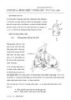
Tập bài giảng Vẽ kỹ thuật 1A - Chương 6: Hình chiếu vuông góc
 8 p |
8 p |  63
|
63
|  6
6
-

Tập bài giảng Vẽ kỹ thuật - Chương 3: Phương pháp hình chiếu vuông góc
 9 p |
9 p |  57
|
57
|  5
5
-

Tập bài giảng Vẽ kỹ thuật - Chương 6: Hình cắt và mặt cắt
 11 p |
11 p |  93
|
93
|  4
4
-

Bài giảng Vẽ kỹ thuật - Chương 7: Hình biểu diễn vật thể theo TCVN 5-78
 57 p |
57 p |  24
|
24
|  4
4
-

Bài giảng Vẽ kỹ thuật cơ khí: Bài 1 - Các mối ghép
 28 p |
28 p |  28
|
28
|  4
4
-

Tập bài giảng Vẽ kỹ thuật - Chương 7: Biểu diễn vật thể
 5 p |
5 p |  75
|
75
|  3
3
-

Tập bài giảng Vẽ kỹ thuật và CAD: Phần 2 - Đại học Duy Tân
 31 p |
31 p |  15
|
15
|  3
3
-

Bài giảng Vẽ kỹ thuật xây dựng: Chương 3 - Nguyễn Thanh Vân
 32 p |
32 p |  1
|
1
|  1
1
Chịu trách nhiệm nội dung:
Nguyễn Công Hà - Giám đốc Công ty TNHH TÀI LIỆU TRỰC TUYẾN VI NA
LIÊN HỆ
Địa chỉ: P402, 54A Nơ Trang Long, Phường 14, Q.Bình Thạnh, TP.HCM
Hotline: 093 303 0098
Email: support@tailieu.vn









